फिक्स्ड: विंडोज 10 पर कुछ और प्ले रिकॉर्ड करने के लिए कुछ भी नहीं है
"रिकॉर्ड करने के लिए कुछ भी नहीं है। कुछ और खेलें और पुनः प्रयास करें।" जब आप गेम बार के माध्यम से ओवरवॉच, एलओएल, जेनशिन और किसी अन्य गेमप्ले की हाइलाइट रिकॉर्ड करते हैं तो आपके विंडोज़ पर पॉप अप होता है। जब आप खेल के आनंद में डूबे रहेंगे तो यह एक बहुत ही कष्टप्रद और निराशाजनक समस्या होगी। हालाँकि विंडोज 10 पर बिल्ट-इन स्क्रीन रिकॉर्डर का उपयोग करना आसान है, यह हमेशा कई कारणों से गेम बार त्रुटियों को पॉप अप करता है। इस प्रकार, यह लेख "कुछ और खेलने को रिकॉर्ड करने के लिए कुछ भी नहीं है" त्रुटि को ठीक करने में आपकी मदद करने के लिए 5 कुशल समाधान प्रदान करेगा। इसके अलावा, आप इस समस्या को फिर से होने से रोकने के लिए अंतिम विधि भी सीख सकते हैं, जो आपके लिए सबसे अच्छा गेम रिकॉर्डिंग अनुभव प्रदान करेगी।
गाइड सूची
5 आसान समाधान: रिकॉर्ड करने के लिए कुछ भी नहीं है, कुछ और खेलें इसे ठीक करने का अंतिम तरीका, रिकॉर्ड करने के लिए कुछ भी नहीं है, कुछ और चलाएं रिकॉर्ड करने के लिए कुछ भी नहीं है, कुछ और त्रुटि के बारे में अक्सर पूछे जाने वाले प्रश्न5 आसान समाधान: रिकॉर्ड करने के लिए कुछ भी नहीं है, कुछ और खेलें
#समाधान 1: ग्राफिक्स कार्ड ड्राइवर्स को अपडेट या रीइंस्टॉल करें
यह मूल समस्या है जो आपके विंडोज़ पर गेम बार सहित सभी सॉफ़्टवेयर को अक्षम कर देती है। तो आपको पहले इसकी जांच करनी चाहिए।
स्टेप 1।अपने कीबोर्ड पर "विंडोज + एक्स" बटन दबाएं और "डिवाइस मैनेजर" बटन पर क्लिक करें। पॉपिंग-अप विंडो में, आप "डिस्प्ले एडेप्टर" ऐप पा सकते हैं। फिर ड्रॉप-डाउन मेनू में "ग्राफिक्स कार्ड ड्राइवर्स" पर राइट-क्लिक करें और "अपडेट ड्राइवर" बटन पर क्लिक करें।
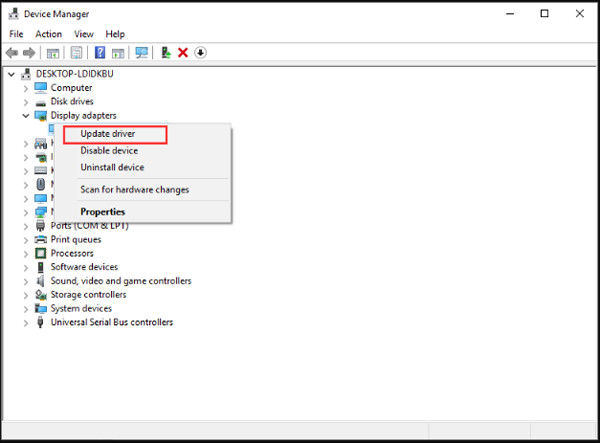
चरण दो।नई विंडो में, ग्राफ़िक्स कार्ड ड्राइवर को अपडेट करने के लिए "अपडेट किए गए ड्राइवर सॉफ़्टवेयर के लिए स्वचालित रूप से खोजें" बटन पर क्लिक करें। इसे इंस्टॉल करने के लिए आपको बस गाइड का पालन करना होगा। फिर यह जांचने के लिए गेम बार को पुनरारंभ करें कि "कुछ और खेलने के लिए रिकॉर्ड करने के लिए कुछ भी नहीं है" हल हो गया है या नहीं।
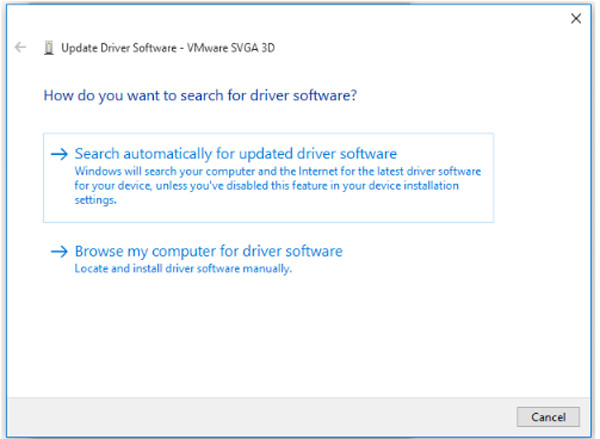
#समाधान 2: अपना गेमप्ले फ़ुल-स्क्रीन मोड पर चलाएँ
यदि गेमप्ले को गेम बार द्वारा मान्यता प्राप्त नहीं है, तो "कुछ और खेलने के लिए रिकॉर्ड करने के लिए कुछ भी नहीं है" संदेश भी पॉप अप हो जाएगा। इसका सीधा समाधान आपके गेमप्ले पर फ़ुल-स्क्रीन मोड सेट करना है। यदि आप जिस गेमप्ले को रिकॉर्ड करना चाहते हैं वह फ़ुल-स्क्रीन मोड का समर्थन करता है, तो आप बस "Alt + Enter" बटन दबा सकते हैं। बेशक, आप इन-गेम मेनू पर भी सेटिंग्स पा सकते हैं।
#समाधान 3: रिकॉर्डिंग के लिए पर्याप्त संग्रहण स्थान सुनिश्चित करें
यदि गेमप्ले रिकॉर्डिंग को स्टोर करने के लिए पर्याप्त स्टोरेज स्पेस नहीं है, तो "कुछ और खेलने के लिए रिकॉर्ड करने के लिए कुछ भी नहीं है" गेम बार त्रुटि भी होगी। कुछ अस्थायी फ़ाइलों को साफ़ करने के सरल चरणों को जानें।
स्टेप 1।"विंडोज़" बटन पर क्लिक करें और "सेटिंग्स" ऐप चुनें। फिर जाएं प्रणाली मेनू और चुनें भंडारण विकल्प। उसके बाद, "यह पीसी" बटन पर क्लिक करें और चुनें अस्थायी फ़ाइलें विकल्प।
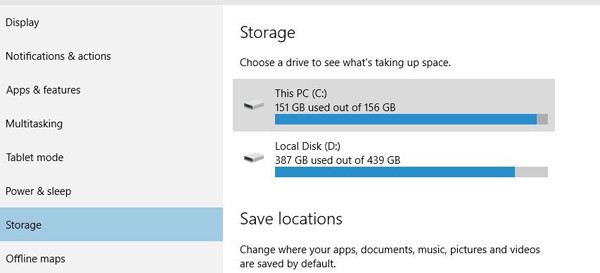
चरण दो।"अस्थायी फ़ाइलें हटाएं" बटन पर क्लिक करें और यह कुछ ही मिनटों में समाप्त हो जाएगा। फिर आपको "कुछ और रिकॉर्ड करने के लिए कुछ भी नहीं है" समस्या को ठीक करने के लिए अपने कंप्यूटर को पुनरारंभ करने की आवश्यकता है।
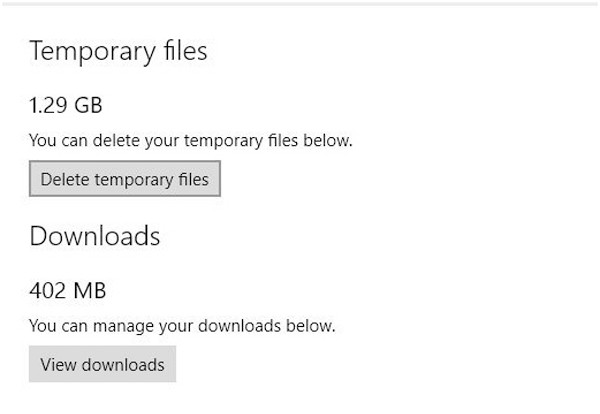
#समाधान 4: गेमप्ले रिकॉर्ड करने के लिए हॉटकी का उपयोग करें
यह सुनिश्चित करने के लिए कि गेमप्ले पहचाना गया है, आप बस गेमप्ले विंडो पर क्लिक कर सकते हैं और इसे रिकॉर्ड करने के लिए हॉटकी का उपयोग कर सकते हैं। आप पूर्ण स्क्रीन रिकॉर्ड करना शुरू करने के लिए विंडोज + जी बटन दबा सकते हैं या अपनी स्क्रीन के 30 सेकंड कैप्चर करने के लिए "विन + ऑल्ट + आर" बटन दबा सकते हैं।
#समाधान 5: डिफ़ॉल्ट समस्या निवारक के लिए जाएं
जब आप उन कारणों का पता लगा सकते हैं जो "कुछ और खेलने को रिकॉर्ड करने के लिए कुछ भी नहीं है" समस्या का कारण बनते हैं, तो आप समग्र जांच करने के लिए समस्या निवारक का उपयोग कर सकते हैं।
स्टेप 1।अपने कीबोर्ड पर "विन + एस" बटन दबाएं और खोजें समस्या-समाधान खोज बार पर. समस्या निवारण सेटिंग्स पर क्लिक करें और फिर "अतिरिक्त समस्या निवारक" बटन पर क्लिक करें।
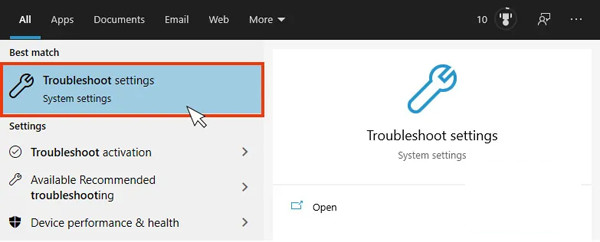
चरण दो।पॉपिंग-अप विंडो में, आपको "समस्यानिवारक चलाएँ" बटन पर क्लिक करना चाहिए। फिर यह स्वचालित रूप से समस्याओं का पता लगाएगा और उन्हें ठीक करेगा।
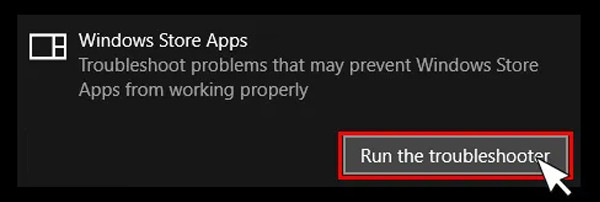
ऊपर "कुछ और खेलने के लिए रिकॉर्ड करने के लिए कुछ भी नहीं है" समस्या को ठीक करने के लिए सभी व्यवहार्य समाधान हैं। यदि यह अभी भी काम नहीं करता है, तो आपको निम्नलिखित भाग में अंतिम और 100% व्यावहारिक तरीके से प्रयास करना चाहिए। यह इस समस्या को दोबारा होने से भी रोकेगा।
इसे ठीक करने का अंतिम तरीका, रिकॉर्ड करने के लिए कुछ भी नहीं है, कुछ और चलाएं
स्थायी रूप से "कुछ और खेलने को रिकॉर्ड करने के लिए कुछ भी नहीं है" समस्या को ठीक करने के लिए, आप पेशेवर वीडियो और गेम कैप्चर पर भरोसा कर सकते हैं - AnyRec Screen Recorder. यह एक बहुमुखी स्क्रीन रिकॉर्डर है जो तीन अलग-अलग मोड में वीडियो, ऑडियो और गेमप्ले की रिकॉर्डिंग का समर्थन करता है। क्रैश या अटके बिना, आप आसानी से और आसानी से अपने विंडोज/मैक पर गेमप्ले रिकॉर्ड कर सकते हैं।

अपनी स्क्रीन को फ़ुल-स्क्रीन, चयनित क्षेत्रों या किसी निश्चित विंडो में रिकॉर्ड करें।
रिकॉर्डिंग प्रारूप, गुणवत्ता और फ्रेम दर को समायोजित करने में सक्षम।
कई अतिरिक्त कार्य, जैसे शोर रद्द करना, कार्य अनुसूची, आदि।
निर्यात करने से पहले रिकॉर्डिंग को स्वतंत्र रूप से संपादित करें, पूर्वावलोकन करें और क्लिप करें।
100% सुरक्षित
100% सुरक्षित
स्टेप 1।अपने विंडोज़/मैक पर AnyRec स्क्रीन रिकॉर्डर लॉन्च करें। फिर आप चुन सकते हैं वीडियो रिकॉर्डर या डिज़ाइन किया गया गेम रिकॉर्डर आपकी आवश्यकता के अनुसार। आप अपनी स्क्रीन पर गेमप्ले या किसी अन्य चीज़ को रिकॉर्ड करना चुन सकते हैं।

चरण दो।अपनी स्क्रीन या गेमप्ले को अपनी इच्छानुसार कैप्चर करने के लिए चयनित क्षेत्रों का "पूर्ण" बटन या "कस्टम" बटन चुनें। आप माइक्रोफ़ोन और सिस्टम ध्वनि को अलग-अलग वॉल्यूम में भी चालू कर सकते हैं। फिर "कुछ और प्ले करने के लिए रिकॉर्ड करने के लिए कुछ नहीं है" समस्या के बिना रिकॉर्डिंग शुरू करने के लिए "आरईसी" बटन पर क्लिक करें।

चरण 3।अंत में, जब भी आप चाहें "स्टॉप" बटन पर क्लिक करें। फिर आप अतिरिक्त हिस्सों को क्लिप कर सकते हैं और रिकॉर्डिंग निर्यात करने के लिए "सहेजें" बटन पर क्लिक कर सकते हैं।

रिकॉर्ड करने के लिए कुछ भी नहीं है, कुछ और त्रुटि के बारे में अक्सर पूछे जाने वाले प्रश्न
-
1.विंडोज 10 पर गेम बार को कैसे इनेबल करें?
अपने कीबोर्ड पर विन + आई बटन दबाएं। फिर पर जाएँ समायोजन ऐप खोलें और "गेम बार" बटन पर क्लिक करें। फिर गेम बार के नीचे बटन को ऑन करें।
-
2.क्या मैं खेल को फिर से शुरू करके "कुछ और रिकॉर्ड करने के लिए रिकॉर्ड करने के लिए कुछ भी नहीं है" को ठीक कर सकता हूं?
हां, आप यह तरीका आजमा सकते हैं। यदि आप हैं स्टीम गेमप्ले की रिकॉर्डिंग, आप स्टीम ऐप को फिर से खोलने का प्रयास कर सकते हैं। और आपको यह सुनिश्चित करना चाहिए कि गेमप्ले फ़ुल-स्क्रीन मोड पर है।
-
3. किस त्रुटि कोड से "कुछ और रिकॉर्ड करने के लिए रिकॉर्ड करने के लिए कुछ भी नहीं है" का संबंध है?
यह समस्या 2147942403 त्रुटि के कोड को संदर्भित करती है। आप इसे ठीक करने के लिए Microsoft समुदाय पर सीधे इस त्रुटि की खोज कर सकते हैं।
निष्कर्ष
इस लेख ने "कुछ और खेलने को रिकॉर्ड करने के लिए कुछ भी नहीं है" समस्या को ठीक करने के लिए 6 प्रभावी तरीके पेश किए हैं। आप ग्राफिक्स कार्ड ड्राइव को अपडेट कर सकते हैं, गेम बार को अपडेट कर सकते हैं, आदि। AnyRec स्क्रीन रिकॉर्डर के साथ, आप करेंगे रिकॉर्ड Fortnite, एलओएल, और यहां तक कि बिना किसी गेम बार त्रुटियों के गेमप्ले स्विच करें। हमसे संपर्क करने और अपने प्रश्न पूछने के लिए आपका स्वागत है।
